Sådan sikrer du din Facebook-konto

Hvis du har brugt Facebook i et par år, så ved du, at din konto indeholder en rigtig skattekiste af oplysninger, som tyve ville bare elske at minde. Det kan selvfølgelig sige, men fastgøring af din Facebook-konto vil gå langt i retning af at beskytte dig mod at udsætte en stor del af dit personlige liv på uhensigtsmæssige elementer.
Heldigvis har Facebook mange værktøjer til sikring af din konto . Her skal du gøre.
Vælg et stærkt kodeord
Lad os starte med en af de vigtigste ting: Vælg et stærkt kodeord. Dit kodeord er den første og ofte bedste sikkerhedsmekanisme til at holde invaders i skak, så pas på her. Sørg for at det er langt (12 til 14 tegn eller længere), en blanding af tegn og indeholder ingen personlige oplysninger, da de let kan socialt konstrueres.
RELATERET: Hvorfor skal du bruge en Password Manager , og hvordan man kommer i gang
Vigtigst er det dog, at du ikke bruger denne adgangskode andetsteds på internettet. Du skal bruge en anden adgangskode til hver enkelt konto, du har, og ideelt set ville de alle være tilfældige strenge af tegn. Derfor bruger man en adgangskode generator og manager som LastPass er langt den bedste måde at sikre alle dine konti på.
Endelig pas på, at andre forsøger at få adgangskoden gennem fængselsmetoder. Følg ikke fortalte links, som dem, der sendes i e-mails, der beder dig indtaste dit kodeord.
Fik alt det? Godt. Lad os ændre dit kodeord til noget mere sikkert. Alle de indstillinger, vi henviser til i denne artikel, kan fås ved hjælp af en webbrowser ved at klikke på den lille pil i øverste højre hjørne og vælge "Indstillinger" i rullemenuen, så gør det nu.
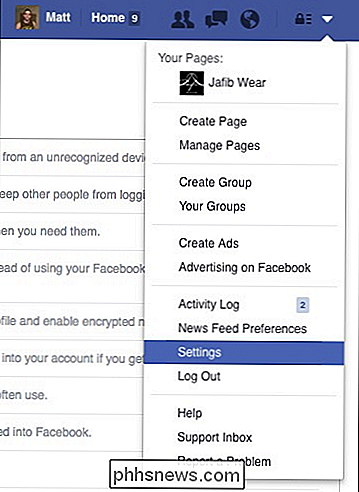
I mobilapp, tryk på knappen "Mere" i nederste højre hjørne, og rul derefter til og tryk på "Indstillinger". Fra den resulterende pop op skal du vælge "Kontoindstillinger".
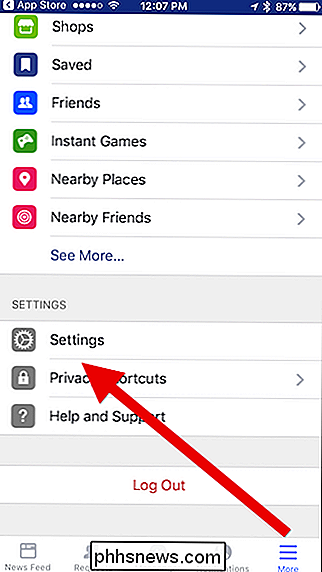
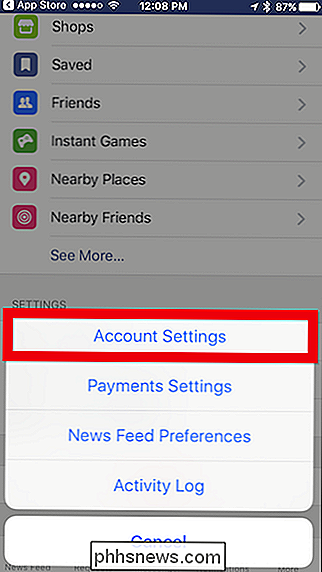
(I hele denne artikel bruger vi skærmbilleder fra webbrowseren. Du skal ikke finde nogen væsentlige forskelle mellem den og mobilappen, selvom vi noterer dem hvor gældende.)
Du kan ændre din Facebook-adgangskode fra afsnittet Adgangskode i Privacy-indstillingerne. Brug din adgangskode generator og password manager til at gemme adgangskoden på et sikkert sted, og du er god til at gå.
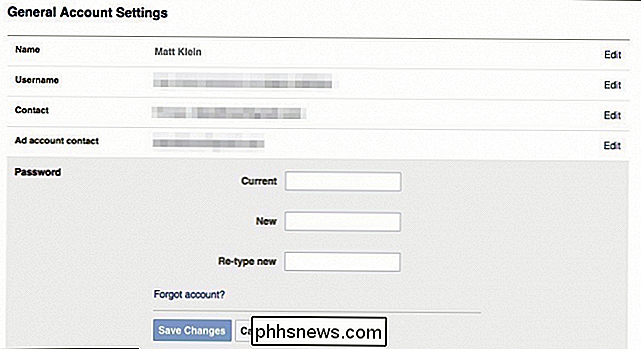
Brug login godkendelser
Tro det eller ej, det er ikke tilstrækkeligt med et stærkt kodeord til virkelig at sikre din konto. Disse dage er det lige så vigtigt at tænde for en sikkerhedsfunktion, der kaldes tofaktorautentificering, hvilket Facebook kalder "Login Approvals".
RELATED: Hvad er tofaktorautentificering, og hvorfor har jeg brug for det?
Princippet bag det er enkelt: Du logger ind med noget, du kender (dit kodeord), og noget du har , som normalt er din telefon. Når du har indtastet dit kodeord, sender Facebook en kode til din telefon, som du indtaster på webstedet, for at bekræfte, at du er den, du siger, du er. På den måde, hvis nogen fandt ud af dit kodeord, ville de stadig ikke kunne logge ind uden også at have din telefon. Du kan få denne kode som en SMS-besked eller via en godkendelsesapp på din telefon som Google Authenticator eller Authy. Du kan læse mere om tofaktorautentificering, og hvorfor det er så vigtigt her.
Denne funktion - igen kaldet "Login Approvals" på Facebook - kan aktiveres fra Indstillinger> Sikkerhed> Login Approvals. Markér afkrydsningsfeltet ud for "Kræv en login kode for at få adgang til min konto fra ukendte browsere".

Næste gang du logger på, bliver du bedt om din godkendelseskode, som skal sendes til din telefon.
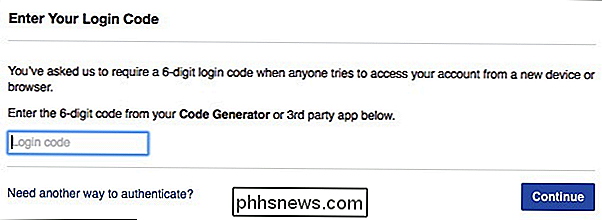
Efter Når du indtaster din kode, bliver du spurgt, om du vil gemme den pågældende browser, så du ikke behøver at indtaste en godkendelseskode, næste gang du logger ind på Facebook ved hjælp af den pågældende browser.
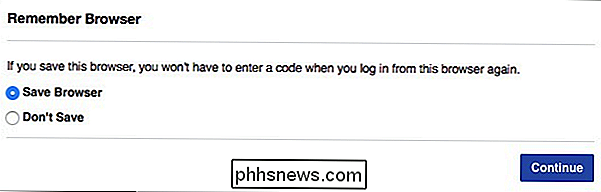
Denne funktion kan deaktiveres når som helst i Login Godkendelsesindstillinger. Vi anbefaler dog, at du forlader dem og vænner dig til at bruge dem. Det er en vigtig sikkerhedsfunktion i næsten hver tjeneste i disse dage.
Bemærk: Hvis du forsøger at logge ind på en anden app med din Facebook-konto, men det understøtter ikke Login godkendelseskoder, kan du bruge en engangsapp-adgangskode fra indstillingen "App Passwords" i Facebooks sikkerhedsindstillinger.
Aktiver loginadvarsler og se, hvem der er logget ind på din konto
Stærke adgangskoder og login godkendelser er de to bedste måder til virkelig at sikre din Facebook-konto, men der er andre metoder, du kan bruge til at give dig ro i sindet. Login Alerts er et sådant værktøj. Du finder dem under Indstillinger> Sikkerhed> Login Alerts.
Du kan enten vælge at få en besked på Facebook, via e-mail eller som en sms. Næste gang nogen logger ind fra en ukendt enhed eller browser, får du besked.
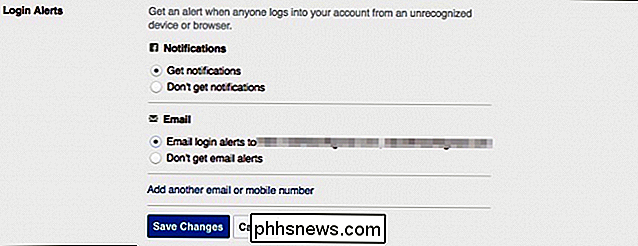
Det er også en god tid at se, hvilke maskiner der er logget ind på din Facebook-konto. Hvis der er nogen, du ikke genkender, kan du logge dem ud eksternt. (Chancerne er, du ser kun dine egne maskiner her, men du kan aldrig være for forsigtig).
Gå til Indstillinger> Sikkerhed> Hvor du er logget ind, og klik på "Afslut aktivitet" for eventuelle ukendte enheder eller placeringer. Hvis du ikke vil gennemgå og gennemgå hver session på listen, skal du klikke på "Afslut al aktivitet" for at logge ud fra alle enheder på listen.
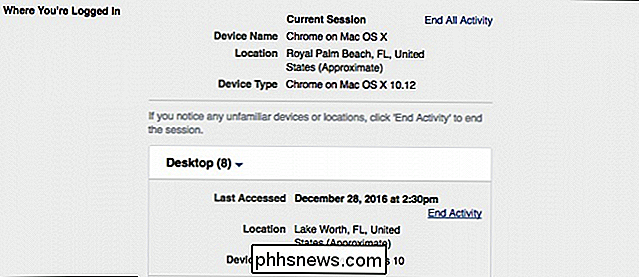
Du behøver ikke gemme ændringer med dette trin, én gang Du slutter aktivitet for en session, den er færdig.
Bemærk: Hvis du logger ud fra en session, kan du stadig logge ind på den pågældende maskine uden at indtaste en kode til godkendelse af login. Du kan tilbagekalde adgang til eventuelle login godkendelser - sig, hvis din bærbare computer eller telefon bliver stjålet - fra "Anerkendte enheder" i sikkerhedsindstillingerne. Bare fjern enhver browser eller enhed, som du tidligere har godkendt, og klik derefter på "Gem ændringer". Næste gang, enheden forsøger at logge ind, skal de igen have en Login-godkendelseskode igen.
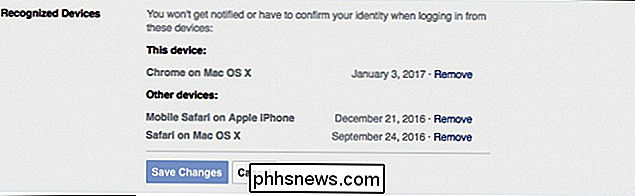
Revision af de apps, der har adgang til din Facebook-konto
Andre apps kan også få adgang til din Facebook-konto. Dette giver dig mulighed for at bruge Facebook chat i din chat-app, eller se Facebook-indlæg i Flipboard. Men disse apps er som støvkaniner - de synes bare at formere sig i store mængder over tid. Gå til Indstillinger> Apps, og tag lidt tid på at fjerne noget, der ser mistænkeligt ud, eller du ikke længere bruger.
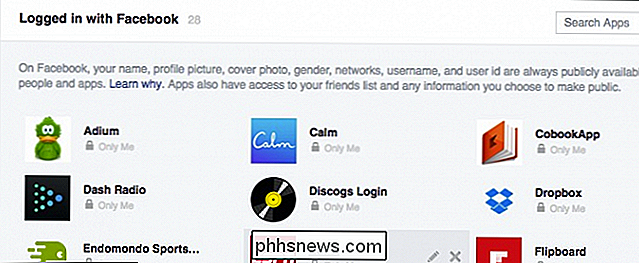
For at fjerne en app skal du bare holde den over og klikke på "X" på højre side.
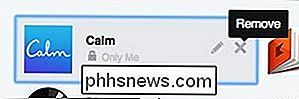
Alternativt , kan du klikke på knappen "Rediger" (ved siden af knappen Fjern) for at ændre de oplysninger, du giver til en app.
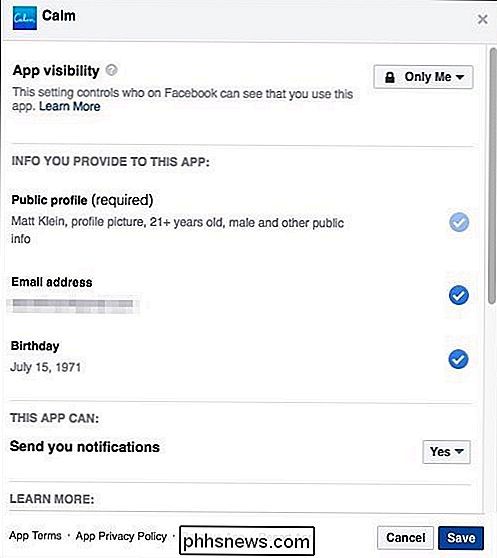
Nederst på skærmen Apps Settings kan du ændre indstillinger for et antal forskellige elementer.
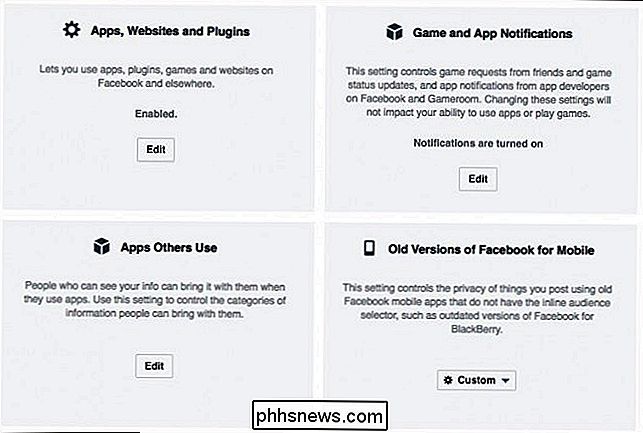
Her er hvad hver af disse indstillinger betyder.
Apps, Websites og Plugins
Hvis du slår dette fra, deaktiverer Facebook integration med tredjeparts apps, websites og plugins helt. Det betyder at du ikke kan gøre ting som at logge ind med din Facebook-konto fra websteder eller applikationer, spil og andre ting.
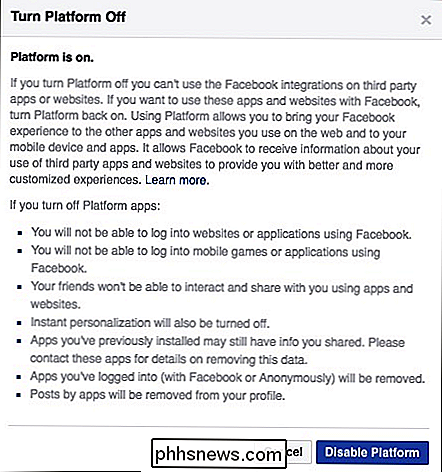
Klik på knappen "Rediger" for at lære mere og deaktivere denne funktion.
Game App Notifications
Hader at få underretninger fra venner, der spiller spil og vil have dig til at spille spil også? Skru dem ud her.
Apps Andre Brug
Når du tilslutter en app til din konto, kan den nogle gange se oplysninger om dine venner. Når dine venner bruger apps, kan de så ofte se oplysninger om dig. Klik på Rediger i dette afsnit for at ændre, hvad dine venners apps kan se om dig.
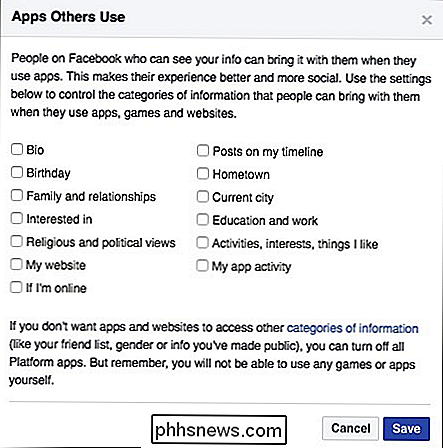
Disse kategorier ser ud til at være en opt-in-type aftale, så du kan sikkert forlade dem ukontrolleret - men det gør aldrig ondt at vide, hvad der er .
Gamle versioner af Facebook til mobil
Denne indstilling styrer privatlivets fred for alt, hvad du sender ved hjælp af gamle, forældede versioner af Facebook mobilappen. I grund og grund, hvis du ikke bruger en BlackBerry eller en anden dinosaur af en enhed, behøver du ikke bekymre dig om dette.
Se resten af sikkerhedsindstillingerne
De indstillinger, vi har fremhævet indtil nu, er De vigtigste indstillinger, som alle skal bruge. Resten af sikkerhedsindstillingerne er op til dig, men det er værd at gå igennem og tjekke, hvilke kan være nyttige for dig.
Trusted Contacts
Forhåbentlig vil du aldrig blive låst ud af din Facebook-konto. Hvis du bruger en adgangskodeadministrator (som vi anbefalede ovenfor - satte du en op, højre? Gør det nu!), Du vil aldrig glemme dit kodeord. Og selvom du gør det, kan du altid nulstille din adgangskode ... så længe du har adgang til din email-konto.
RELATERET: Sådan bruger du Facebook Trusted Contacts for at få adgang til din låste konto
Hvis, Af en eller anden grund mister du adgangen til alle disse ting, Facebooks "Trusted Contacts" -funktionen kan hjælpe, så længe du opsætter det på forhånd. Tillidskontakter giver dig mulighed for at vælge tre til fem venner, du kan ringe, hvis du ikke har adgang til din konto. De vil derefter give dig de koder, der er nødvendige for at komme ind igen.
Gå lige til "Dine betroede kontakter" på siden Sikkerhedsindstillinger for at oprette dette.

Sørg for at give dine betroede kontakter et heads up, som du ' genbruger dem, og hvis noget nogensinde går ned, skal de sørge for, at det ringer til, inden de overlever nøglerne til din konto.
Offentlig nøgle
De fleste brugere vil ikke bruge dette, men hvis du er interesseret I krypteringsmeddelelses-e-mails "end-to-end" fra Facebook kan du tilføje din OpenPGP-offentlig nøgle med denne valgmulighed.
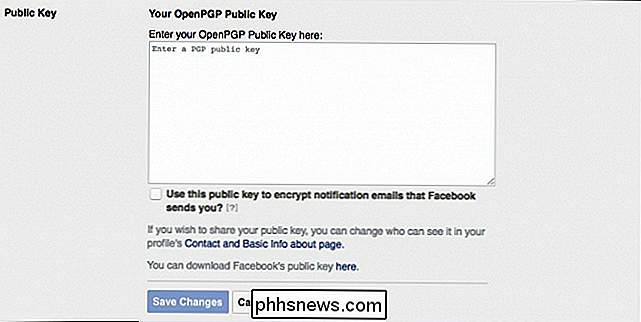
Dette kan være lidt avanceret, og måske modtager du ikke engang e-mails, men hvis du gør det, og du vil kryptere dem, kan du lære mere om det.
Profilbillede Login
Dette er en nyere funktion, som Facebook introducerede, som lader dig bare klikke på dit profilbillede i stedet for at skrive Din adgangskode.
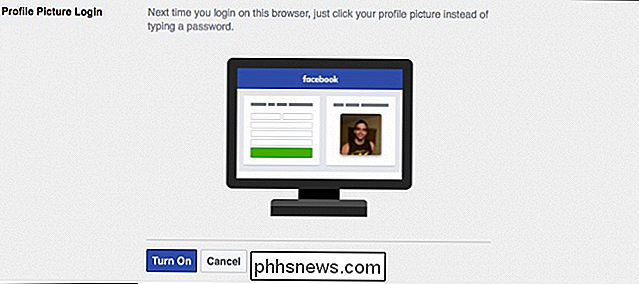
Således kan enhver, der har adgang til din browser, klikke på dit billede og logge ind på din konto. Dette er sandsynligvis en dårlig ide, så det anbefales ikke, at du tænder dette.
Legacy Contact
RELATED: Sådan stiller du din Facebook-konto til at slette eller mindske dig ved din død Hvad sker der med din Facebook, når du dør? Det er, hvad der er gamle kontakter. Du sætter en person (som en ægtefælle eller et familiemedlem) som din gamle kontakt, og hvis du dør, kan de gøre ting som pinindlæg til dit tidslinje, svare på venneforespørgsler og opdatere dit profilbillede. De kan ikke skrive noget til dit tidslinje eller se dine meddelelser.
Den gamle kontaktmulighed er vigtig, for når du er væk, kan hackere potentielt få adgang til din konto, og du vil ikke være rundt for at forhindre eller reagere på indtrængen.
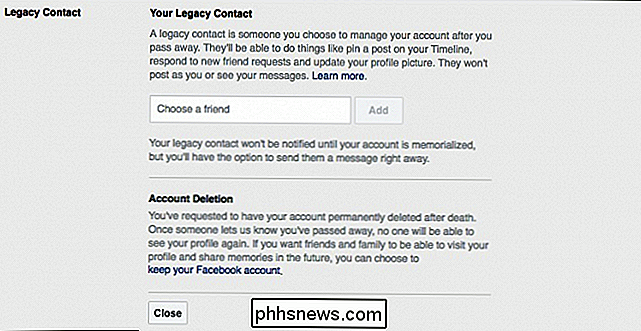
Alternativt kan du vælge at have din konto slettet efter din død.
Deaktiver din konto
Denne deaktiveringsindstilling bruges typisk til at give dig en pause fra Facebook, men det er også nyttigt, hvis din konto er hacket. Det er simpelt nok, skal du bare klikke på "Deaktiver", indtast dit kodeord og læs gennem vejledningen for at gennemgå det.
Endelig forsøm ikke heller grundlæggende grundlæggende sikkerhedspraksis. Hvis du logger ind på din konto fra en offentlig computer eller på en andens enhed, skal du sørge for, at du altid logger ud og, hvis du kan, sletter historikken, når du er færdig (eller endnu bedre, brug browserens private tilstand). Forlad aldrig dig selv logget ind på din konto, selvom du går væk i bare et par sekunder. Sørg for, at din computer og browser altid er opdateret, og at du altid har god virus og malware beskyttelse.
Det handler selvfølgelig om at holde indtrengere ude af din konto. Men hvis du også er bekymret for dit privatliv på Facebook, er det et andet emne helt. Tjek nogle af de ting, vi har lavet i fortiden - du kan tømme indlæg, du er tagget i, blokere folk fra at sende på din tidslinje, og endda gøre alle dine gamle Facebook-indlæg mere private. Vil du rydde op for nogle pinlige ting fra din Facebook-fortid? Her er et lille trick for at gøre det. Sørg for at gennemgå alle mulighederne "Privacy" i Facebooks indstillinger for at se alt, hvad du kan gøre.

Sådan laver du din Samsung Galaxy-telefon mere som lager Android
Galaxy S og Galaxy Note er nogle af de bedste Android-telefoner, der er tilgængelige lige nu. Men TouchWiz har en dårlig rep for at være grim og "voluminøs" (især med Android elitister). Hvis dette er det eneste, der holder dig tilbage fra at give en af disse ellers fremragende telefoner et skud, har vi fået dig dækket.

Sådan har du brugt Android Oreo's nye meddelelseskanaler til brug for ultragranulær tilpasning
Google har gjort meget i de nyere versioner af Android for at give brugerne mulighed for at tilpasse underretninger, men intet selv kommer tæt på Oreo's nye Notification Channels. Disse nye indstillinger giver dig mulighed for at tage meddelelser til et helt nyt niveau. Hvad er meddelelseskanaler, alligevel?



